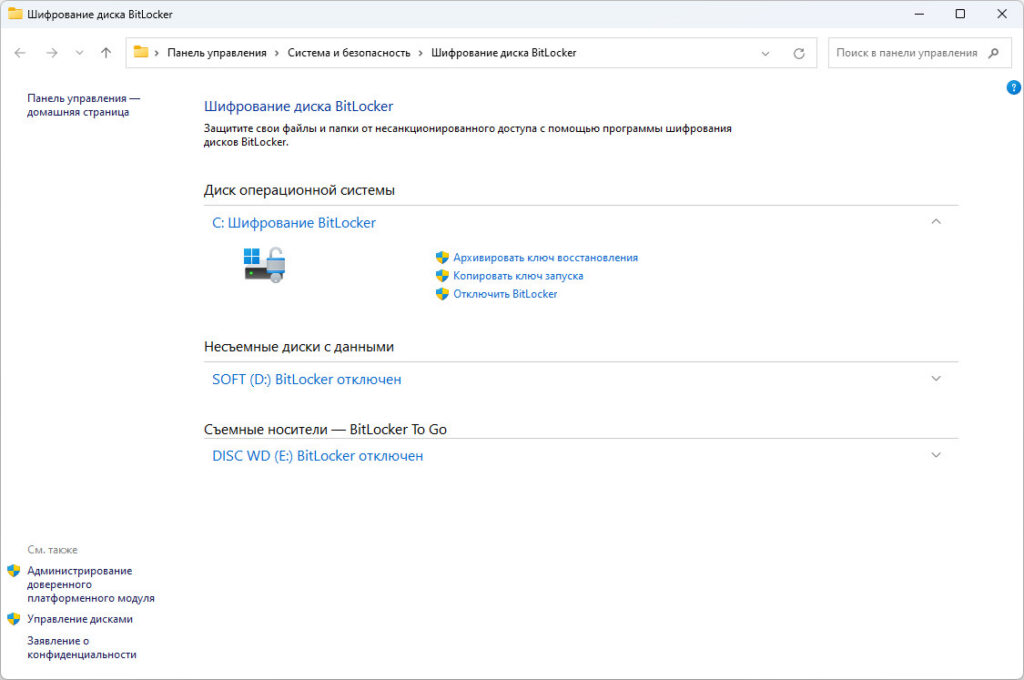BitLocker — это функция безопасности Windows, которая обеспечивает шифрование для целых томов, устраняя угрозы кражи или раскрытия данных с потерянных, украденных или неправильно списанных устройств.
Чтобы задействовать BitLocker необходимо нажать правой кнопочкой мышки на нужном диске и включить функцию
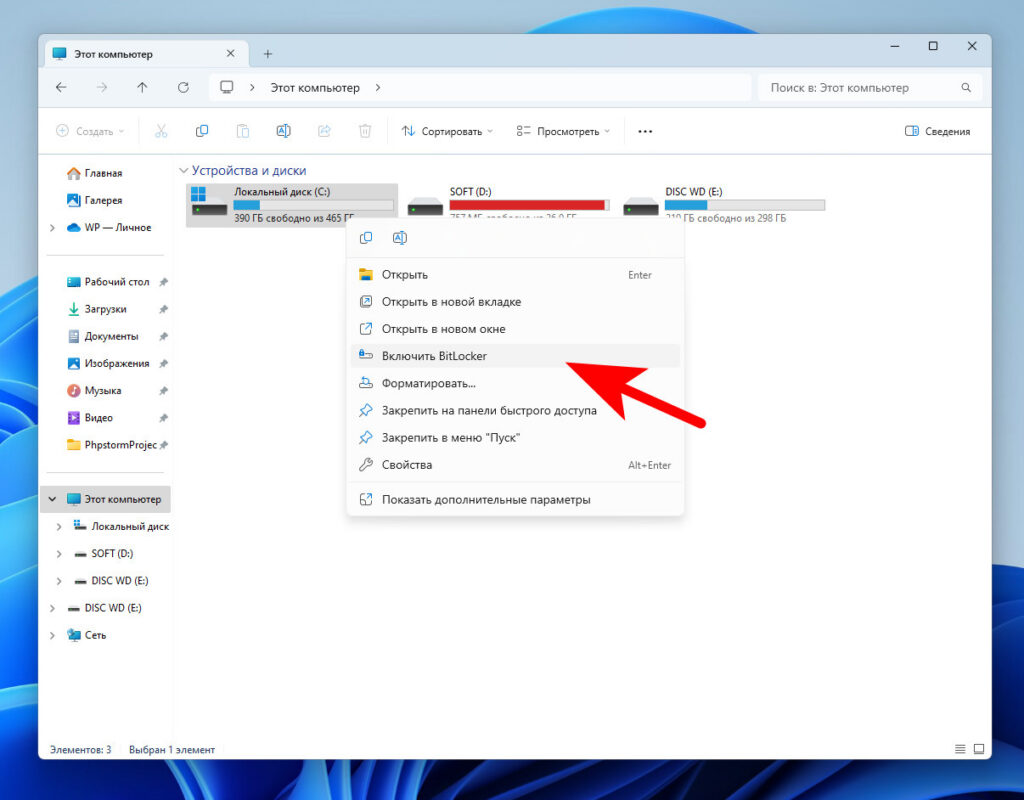
Но может случиться так, что BitLocker при включении закапризничает и выдаст ошибку

В этом случае, для успешного включения необходимо сделать дополнительную настройку.
Шаг 1
Нажмите клавиши Win+R на клавиатуре, введите gpedit.msc и нажмите Enter.
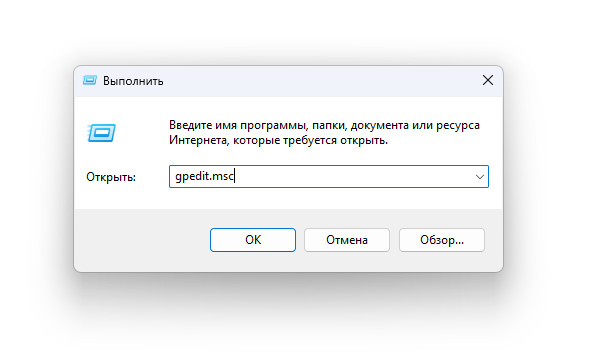
откроется вот такое окно редактора групповых политик Windows
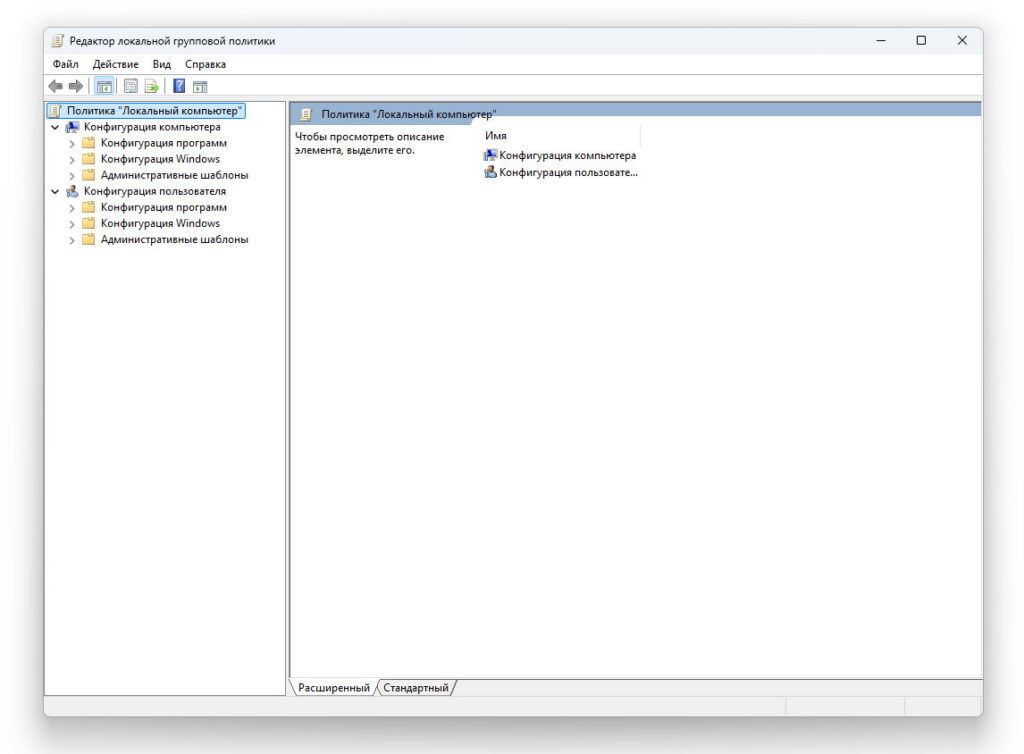
Шаг 2
Перейдите к разделу по следующему пути: Конфигурация компьютера — Административные шаблоны — Компоненты Windows — Шифрование диска BitLocker — Диски операционной системы.
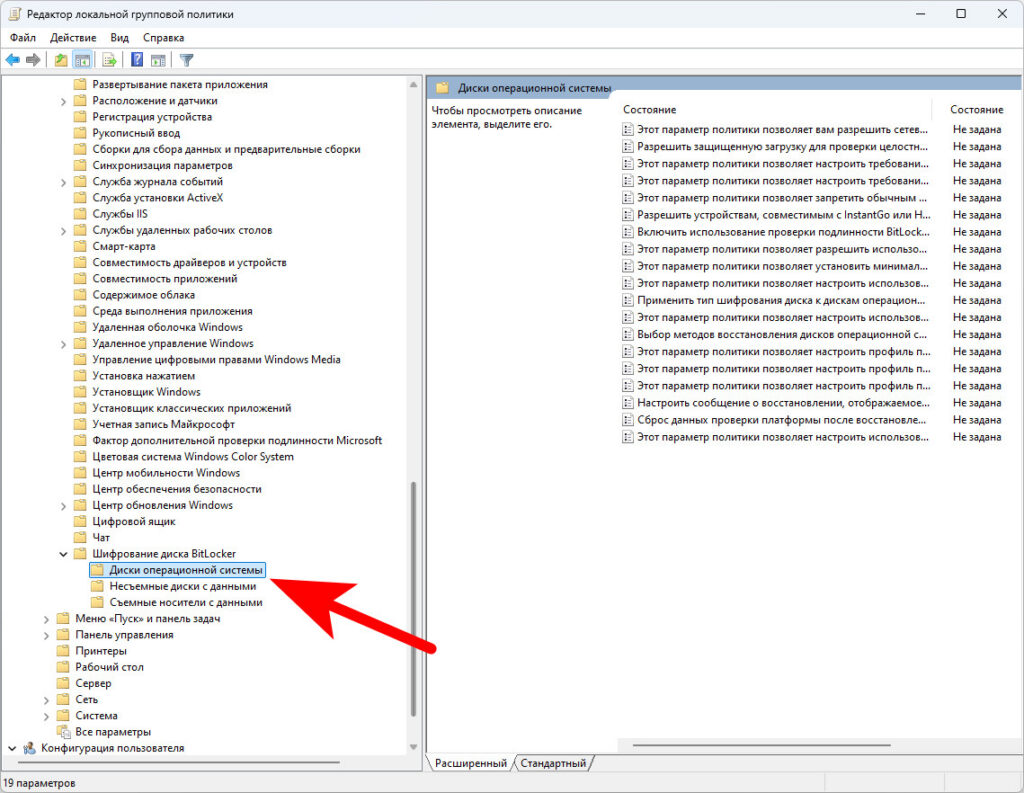
Далее, в правой части окна найдите параметр «Этот параметр политики позволяет настроить требование дополнительной проверки подлинности при запуске» и дважды кликните по нему мышью.
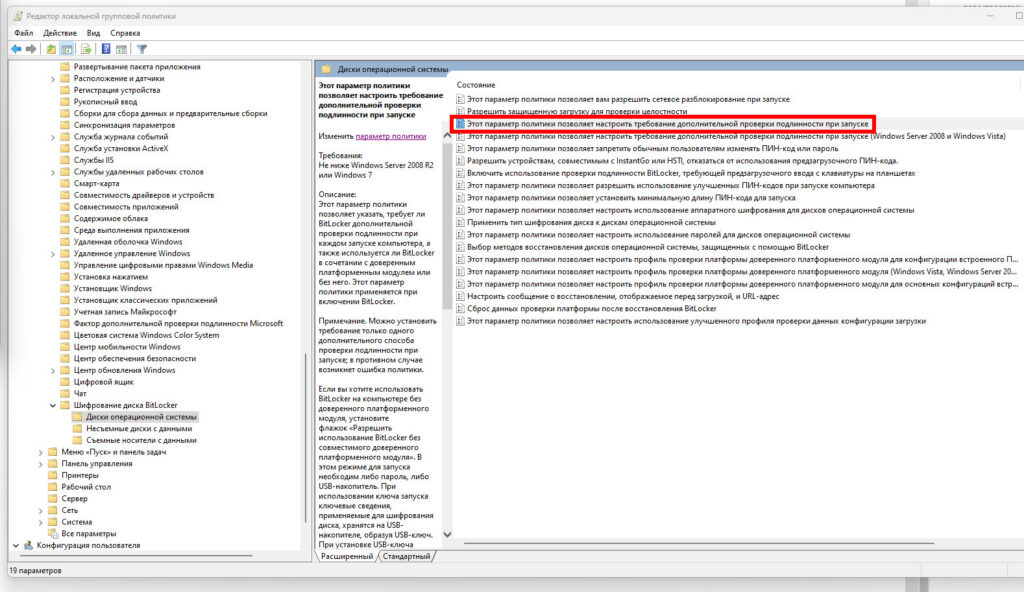
Этот параметр политики позволяет указать, требует ли BitLocker дополнительной проверки подлинности при каждом запуске компьютера, а также используется ли BitLocker в сочетании с доверенным платформенным модулем или без него.
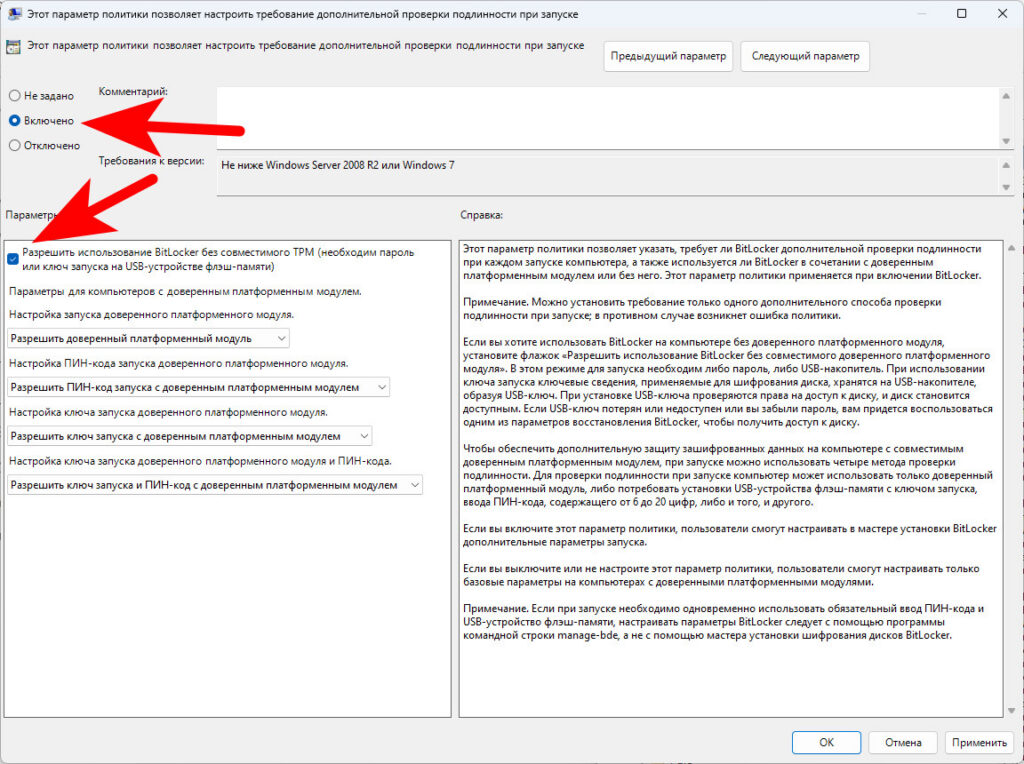
Если вы хотите использовать BitLocker на компьютере без доверенного платформенного модуля, установите флажок «Разрешить использование BitLocker без совместимого доверенного платформенного модуля». В этом режиме для запуска необходим либо пароль, либо USB-накопитель. При использовании ключа запуска ключевые сведения, применяемые для шифрования диска, хранятся на USB-накопителе, образуя USB-ключ. При установке USB-ключа проверяются права на доступ к диску, и диск становится доступным. Если USB-ключ потерян или недоступен или вы забыли пароль, вам придется воспользоваться одним из параметров восстановления BitLocker, чтобы получить доступ к диску.
Шаг 3
Повторите включение шифрования и выберите метод подтверждения: или при помощи пароля, или при помощи ключа сохранённого на USB-устройство
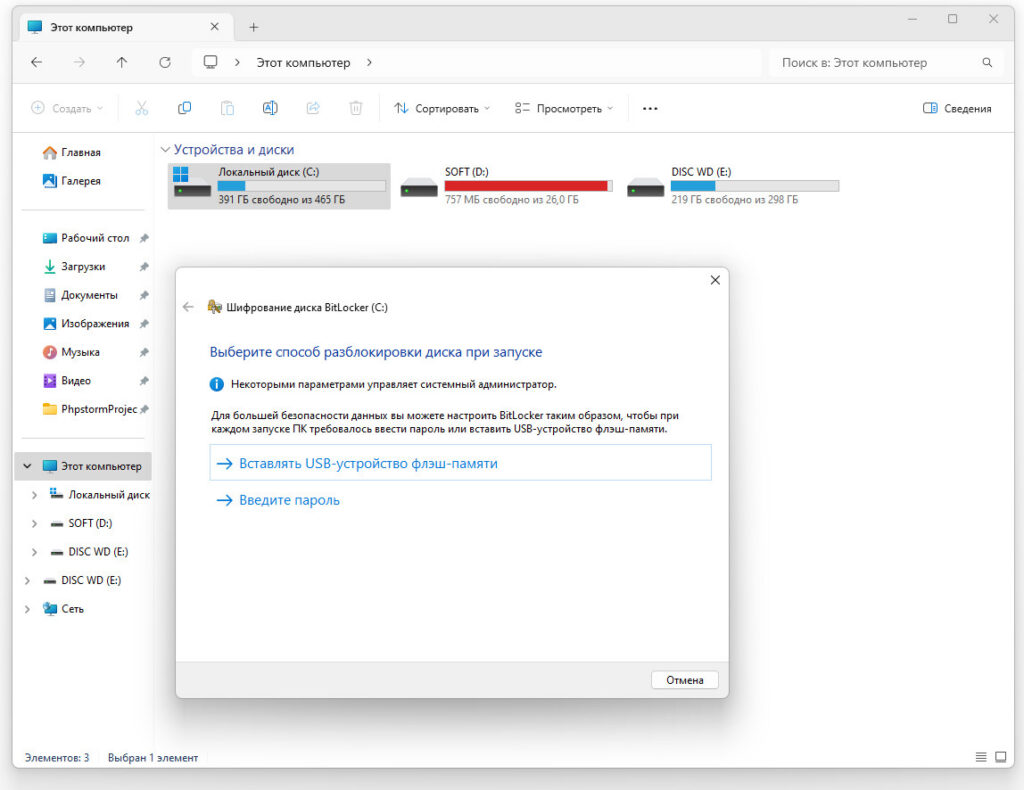
есть возможность сохранения ключа в учетную запись Майкрософт или даже его печать 🙂
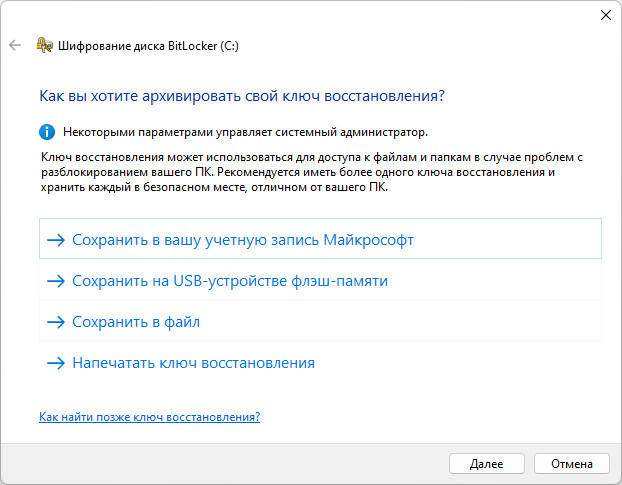
далее указываем какую часть диска требуется зашифровать. Выбираю весь диск.
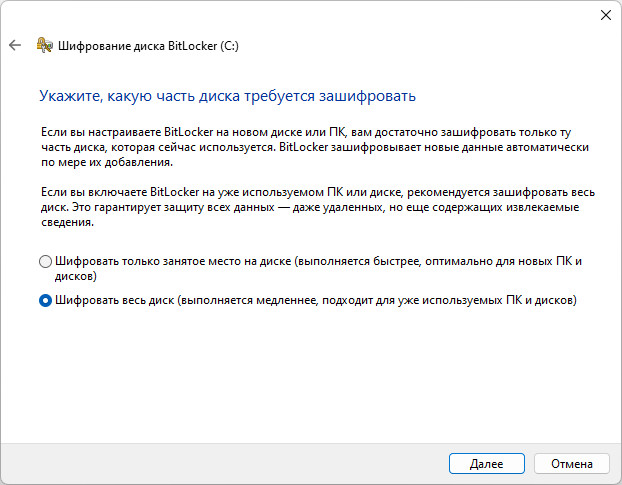
режим шифрования
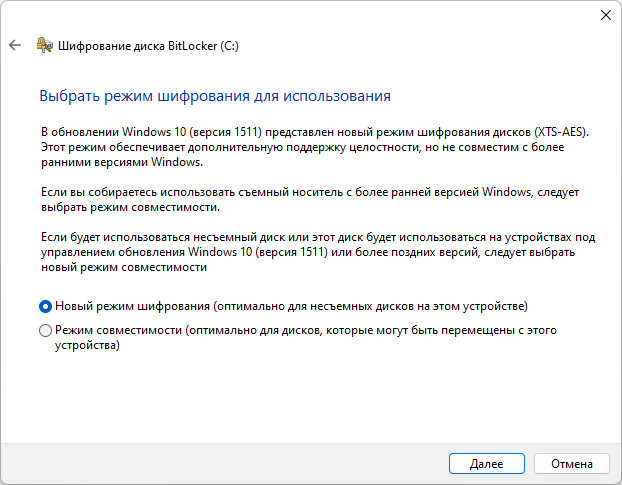
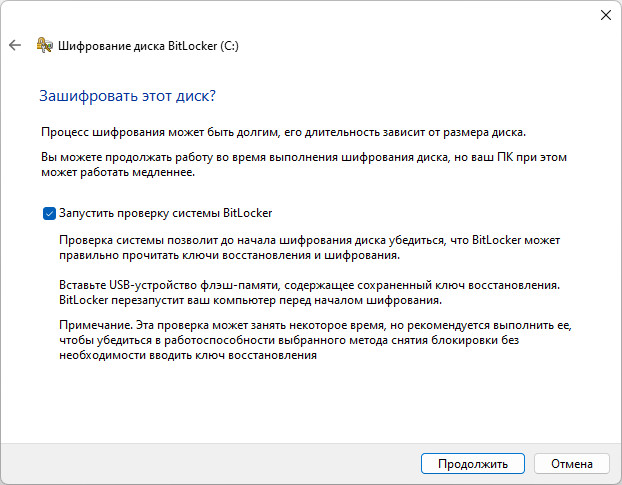
и перезагружаем компьютер …
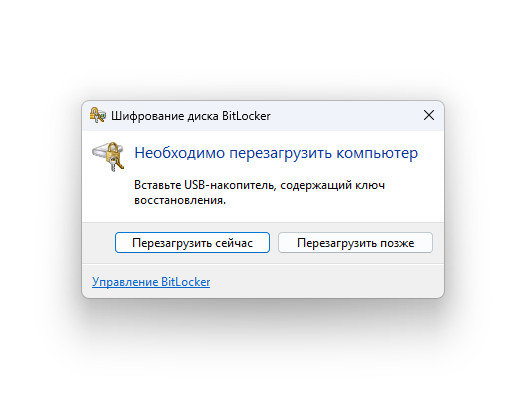
После перезагрузки повторим клик по нашему диску
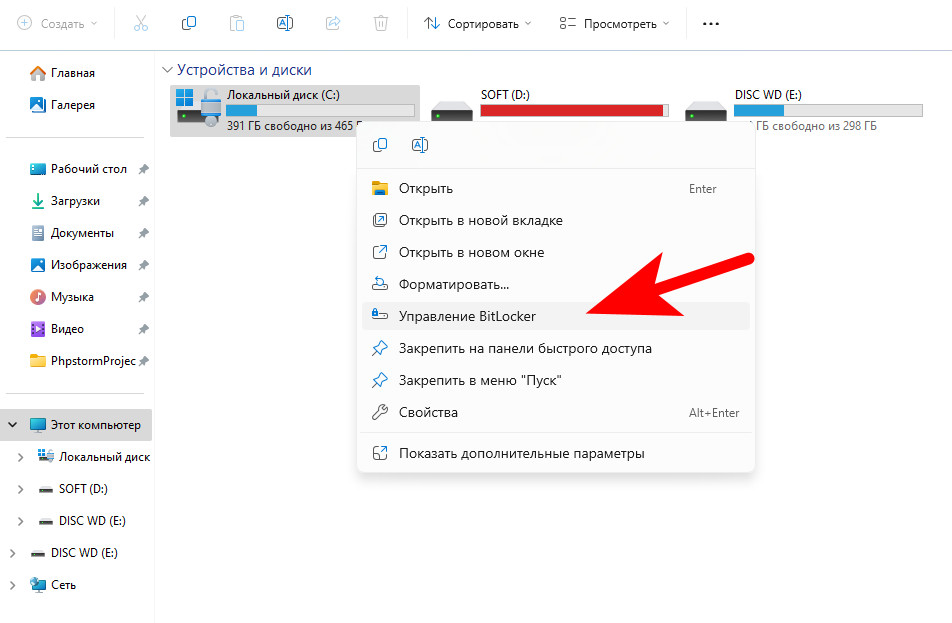
Видим, что название сменилось на новое слово Управление.
При переходе по этой ссылки мы видим состояние наших дисков. Выбранный ранее диск зашифрован и работает в режиме BitLocker